فہرست کا خانہ
ٹیوٹوریل اس بارے میں بات کرتا ہے کہ ایکسل میں فارمولوں کا استعمال کرتے ہوئے کالم نمبر کیسے واپس کیا جائے اور کالموں کو خود بخود کیسے نمبر دیا جائے۔
گزشتہ ہفتے، ہم نے کالم نمبر کو تبدیل کرنے کے لیے سب سے مؤثر فارمولوں پر تبادلہ خیال کیا۔ حروف تہجی اگر آپ کے پاس کوئی مخالف کام ہے تو، کالم کے نام کو نمبر میں تبدیل کرنے کی بہترین تکنیکیں ذیل میں دی گئی ہیں۔
ایکسل میں کالم نمبر کو کیسے واپس کریں
ایک کو تبدیل کرنے کے لیے ایکسل میں کالم نمبر سے کالم کا خط، آپ یہ عام فارمولہ استعمال کر سکتے ہیں:
COLUMN(INDIRECT( leter&"1"))مثال کے طور پر، کالم F کا نمبر حاصل کرنے کے لیے، فارمولا یہ ہے:
=COLUMN(INDIRECT("F"&"1"))
اور یہاں یہ ہے کہ آپ پہلے سے طے شدہ سیلز میں حروف ان پٹ کے ذریعہ کالم نمبروں کی شناخت کیسے کرسکتے ہیں (ہمارے معاملے میں A2 سے A7):
=COLUMN(INDIRECT(A2&"1"))
مذکورہ بالا فارمولہ B2 میں درج کریں، اسے کالم کے دوسرے سیلز تک نیچے گھسیٹیں، اور آپ کو یہ نتیجہ ملے گا:
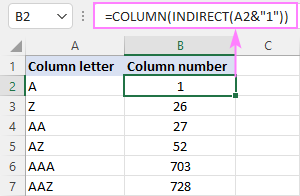
یہ فارمولہ کیسے کام کرتا ہے :
سب سے پہلے، آپ سیل ریفرنس کی نمائندگی کرنے والی ٹیکسٹ سٹرنگ بناتے ہیں۔ اس کے لیے، آپ ایک خط اور نمبر 1 کو جوڑتے ہیں۔ پھر، آپ اسٹرنگ کو INDIRECT فنکشن کے حوالے کر دیتے ہیں تاکہ اسے ایک حقیقی ایکسل حوالہ میں تبدیل کیا جا سکے۔ آخر میں، آپ کالم نمبر حاصل کرنے کے لیے COLUMN فنکشن کا حوالہ دیتے ہیں۔
کالم کے خط کو نمبر میں کیسے تبدیل کریں (غیر اتار چڑھاؤ والا فارمولہ)
ایک غیر مستحکم فنکشن ہونے کی وجہ سے، INDIRECT نمایاں طور پر سست ہو سکتا ہے۔ اگر ورک بک میں وسیع پیمانے پر استعمال ہوتا ہے تو اپنے ایکسل کو نیچے رکھیں۔ اس سے بچنے کے لیے، آپ کالم کی شناخت کر سکتے ہیں۔قدرے زیادہ پیچیدہ غیر مستحکم متبادل کا استعمال کرتے ہوئے نمبر:
MATCH( حرف&"1", ADDRESS(1, COLUMN($1:$1), 4), 0)یہ کام کرتا ہے بالکل متحرک صف ایکسل (365 اور 2021) میں۔ پرانے ورژن میں، آپ کو اسے کام کرنے کے لیے ایک صف کے فارمولے (Ctrl + Shift + Enter) کے طور پر درج کرنا ہوگا۔
مثال کے طور پر:
=MATCH(A2&"1", ADDRESS(1, COLUMN($1:$1), 4), 0)
یا آپ اس نان ارے فارمولے کو تمام Excel ورژنز میں استعمال کر سکتے ہیں:
=MATCH(A2&"1", INDEX(ADDRESS(1, INDEX(COLUMN($1:$1), ), 4), ), 0)
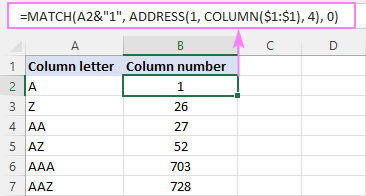
یہ فارمولہ کیسے کام کرتا ہے:
سب سے پہلے، آپ معیاری "A1" طرز کا حوالہ بنانے کے لیے A2 میں خط اور قطار نمبر "1" کو جوڑتے ہیں۔ اس مثال میں، ہمارے پاس A2 میں حرف "A" ہے، لہذا نتیجے میں آنے والی سٹرنگ "A1" ہے۔
اس کے بعد، آپ کو پہلی قطار میں تمام سیل پتوں کی نمائندگی کرنے والی تاروں کی ایک صف ملتی ہے، "A1" سے لے کر "XFD1"۔ اس کے لیے، آپ COLUMN($1:$1) فنکشن استعمال کرتے ہیں، جو کالم نمبروں کی ایک ترتیب تیار کرتا ہے، اور اس صف کو ADDRESS فنکشن کے column_num دلیل میں منتقل کرتے ہیں:
ADDRESS(1, {1,2,3,4,5,…, 16384), 4) <3
یہ دیکھتے ہوئے کہ row_num (پہلی دلیل) 1 پر سیٹ ہے اور abs_num (تیسری دلیل) 4 پر سیٹ ہے (مطلب کہ آپ ایک رشتہ دار حوالہ چاہتے ہیں)، ADDRESS فنکشن فراہم کرتا ہے۔ یہ صف:
{"A1","B1","C1","D1",…,"XFD1"}
آخر میں، آپ ایک MATCH فارمولہ بناتے ہیں جو اوپر کی صف میں مربوط سٹرنگ کو تلاش کرتا ہے اور پائی جانے والی قدر کی پوزیشن لوٹاتا ہے، جو آپ کے کالم نمبر کے مساوی ہے۔ تلاش کر رہے ہیں:
MATCH("A1", {"A1","B1","C1","D1",…,"XFD1"}, 0)
کسٹم کا استعمال کرتے ہوئے کالم کے خط کو نمبر میں تبدیل کریںفنکشن
"سادگی حتمی نفاست ہے،" عظیم مصور اور سائنسدان لیونارڈو ڈاونچی نے کہا۔ ایک خط سے آسان طریقے سے کالم نمبر حاصل کرنے کے لیے، آپ اپنا حسب ضرورت فنکشن بنا سکتے ہیں۔
مکمل طور پر مندرجہ بالا اصول کے مطابق، فنکشن کا کوڈ اتنا ہی آسان ہے جتنا کہ یہ ہوسکتا ہے:
پبلک فنکشن ColumnNumber(col_letter as String ) As long ColumnNumber = Columns(col_letter)۔کالم اینڈ فنکشناپنے VBA ایڈیٹر میں کوڈ داخل کریں جیسا کہ یہاں وضاحت کی گئی ہے، اور آپ کا نیا فنکشن جس کا نام ColumnNumber ہے استعمال کے لیے تیار ہے۔
مندرجہ ذیل ہے: =ColumnNumber(A2)
اگر آپ ہمارے کسٹم فنکشن اور ایکسل کے مقامی نتائج سے واپس آنے والے نتائج کا موازنہ کرتے ہیں تو آپ یقینی بنائیں گے کہ وہ بالکل ایک جیسے ہیں:
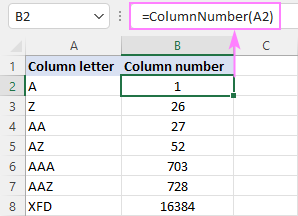
کسی مخصوص سیل کا کالم نمبر واپس کریں
کسی خاص سیل کا کالم نمبر حاصل کرنے کے لیے، صرف COLUMN فنکشن استعمال کریں:
COLUMN( cell_address)مثال کے طور پر، سیل B3 کے کالم نمبر کی شناخت کے لیے، فارمولا ہے:
=COLUMN(B3)
ظاہر ہے، نتیجہ 2 ہے۔
13>
موجودہ سیل کا کالم لیٹر حاصل کریں
موجودہ سیل کا کالم نمبر معلوم کرنے کے لیے، خالی دلیل کے ساتھ COLUMN() فنکشن کا استعمال کریں، تو یہ اس سیل کی طرف اشارہ کرتا ہے جہاں فارمولایہ ہے:
=COLUMN()

ایکسل میں کالم نمبر کیسے دکھائیں
بطور ڈیفالٹ، ایکسل A1 حوالہ جات کا استعمال کرتا ہے اور کالم کے عنوانات کو لیبل کرتا ہے۔ نمبروں کے ساتھ حروف اور قطاروں کے ساتھ۔ نمبروں کے ساتھ لیبل والے کالم حاصل کرنے کے لیے، پہلے سے طے شدہ حوالہ کے انداز کو A1 سے R1C1 میں تبدیل کریں۔ یہ طریقہ ہے:
- اپنے ایکسل میں، فائل > آپشنز پر کلک کریں۔
- ایکسل آپشنز میں ڈائیلاگ باکس میں، بائیں پین میں فارمولے کو منتخب کریں۔
- فارمولوں کے ساتھ کام کرنا کے تحت، R1C1 ریفرنس اسٹائل باکس کو چیک کریں، اور <1 پر کلک کریں۔>ٹھیک ہے ۔
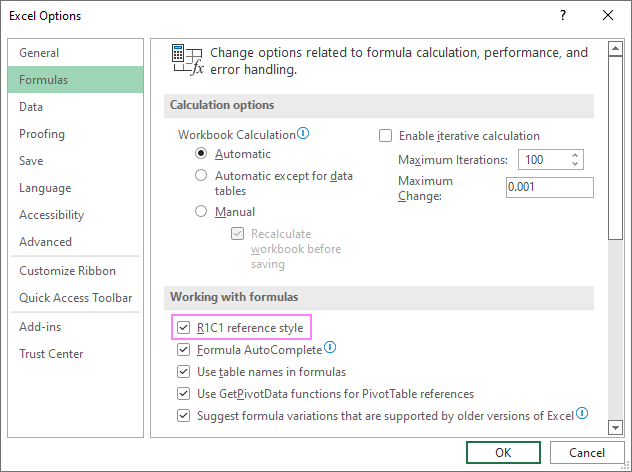
کالم کے لیبل فوری طور پر حروف سے نمبروں میں بدل جائیں گے:
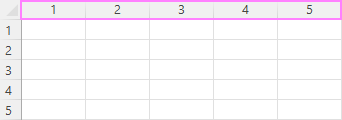
براہ کرم نوٹ کریں کہ اس اختیار کو منتخب کرنے سے نہ صرف کالم کے لیبل تبدیل ہوں گے - سیل کے پتے بھی A1 سے R1C1 حوالہ جات میں بدل جائیں گے، جہاں R کا مطلب ہے "قطار" اور C کا مطلب ہے "کالم"۔ مثال کے طور پر، R1C1 قطار 1 کالم 1 میں سیل سے مراد ہے، جو A1 حوالہ سے مساوی ہے۔ R2C3 قطار 2 کالم 3 میں موجود سیل سے مراد ہے، جو C2 حوالہ سے مماثل ہے۔
موجودہ فارمولوں میں، سیل حوالہ جات خود بخود اپ ڈیٹ ہو جائیں گے، جبکہ نئے فارمولوں میں آپ کو R1C1 حوالہ کا انداز استعمال کرنا پڑے گا۔
ٹپ۔ A1 اسٹائل پر واپس جانے کے لیے ، Excel Options میں R1C1 ریفرنس اسٹائل چیک باکس کو غیر چیک کریں۔ 6ہماری ورک شیٹ کی پہلی قطار میں نمبر داخل کریں، تاکہ آپ کے پاس کالم حروف اور نمبر دونوں ہوں۔ یہ آٹو فل فیچر کی مدد سے آسانی سے کیا جا سکتا ہے۔
یہاں تفصیلی مراحل ہیں:
- A1 میں، نمبر 1 ٹائپ کریں۔
- B1 میں۔ ، نمبر 2 ٹائپ کریں۔
- سیل A1 اور B1 کو منتخب کریں۔
- سیل B1 کے نچلے دائیں کونے میں ایک چھوٹے سے مربع پر کرسر کو ہوور کریں، جسے فل ہینڈل<2 کہا جاتا ہے۔> جیسا کہ آپ ایسا کرتے ہیں، کرسر ایک موٹی سیاہ کراس میں تبدیل ہو جائے گا۔
- فل ہینڈل کو دائیں جانب اپنے مطلوبہ کالم تک گھسیٹیں۔
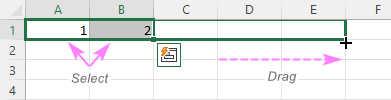
نتیجتاً، آپ کالم کے لیبل کو حروف کے طور پر برقرار رکھیں گے، اور حروف کے نیچے آپ کے پاس کالم نمبر ہوں گے۔
ٹِپ۔ ورک شیٹ کے نیچے والے علاقوں میں سکرول کرتے وقت کالم نمبروں کو مدنظر رکھنے کے لیے، آپ اوپر والی قطار کو منجمد کر سکتے ہیں۔
ایکسل میں کالم نمبر واپس کرنے کا طریقہ یہ ہے۔ میں پڑھنے کے لیے آپ کا شکریہ ادا کرتا ہوں اور اگلے ہفتے آپ کو ہمارے بلاگ پر دیکھنے کا منتظر ہوں!
ڈاؤن لوڈ کے لیے ورک بک کی مشق کریں
ایکسل کالم نمبر - مثالیں (.xlsm فائل)

